Подешавање поља у речи
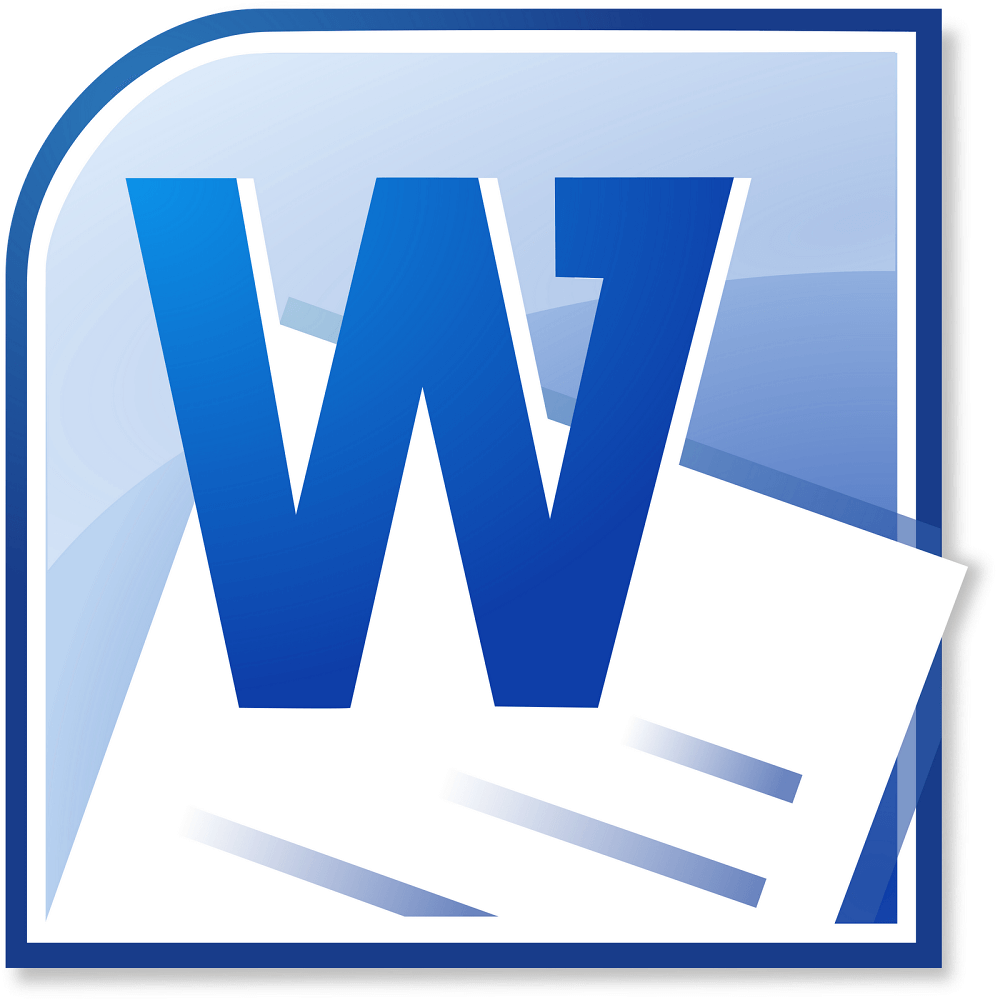
- 1753
- 448
- Jeremy Jacobi
У свакодневном раду на рачунару већина корисника је имала и остаје скуп текста. Канцеларијски рачунар у ствари треба да буде конфигуриран за такав задатак, и у ствари, истовремено са појавом оперативних система у смислу који сада разумемо, прерађивачи текста су објављени. Они су путовали дуги еволуцијски пут и до данас, де фацто у индустрији је постао производ Мицрософта који се зове Ворд. Овај програм пружа кориснику са најширијим могућностима за уређивање и уређивање текста, његовог дизајна и верификације.
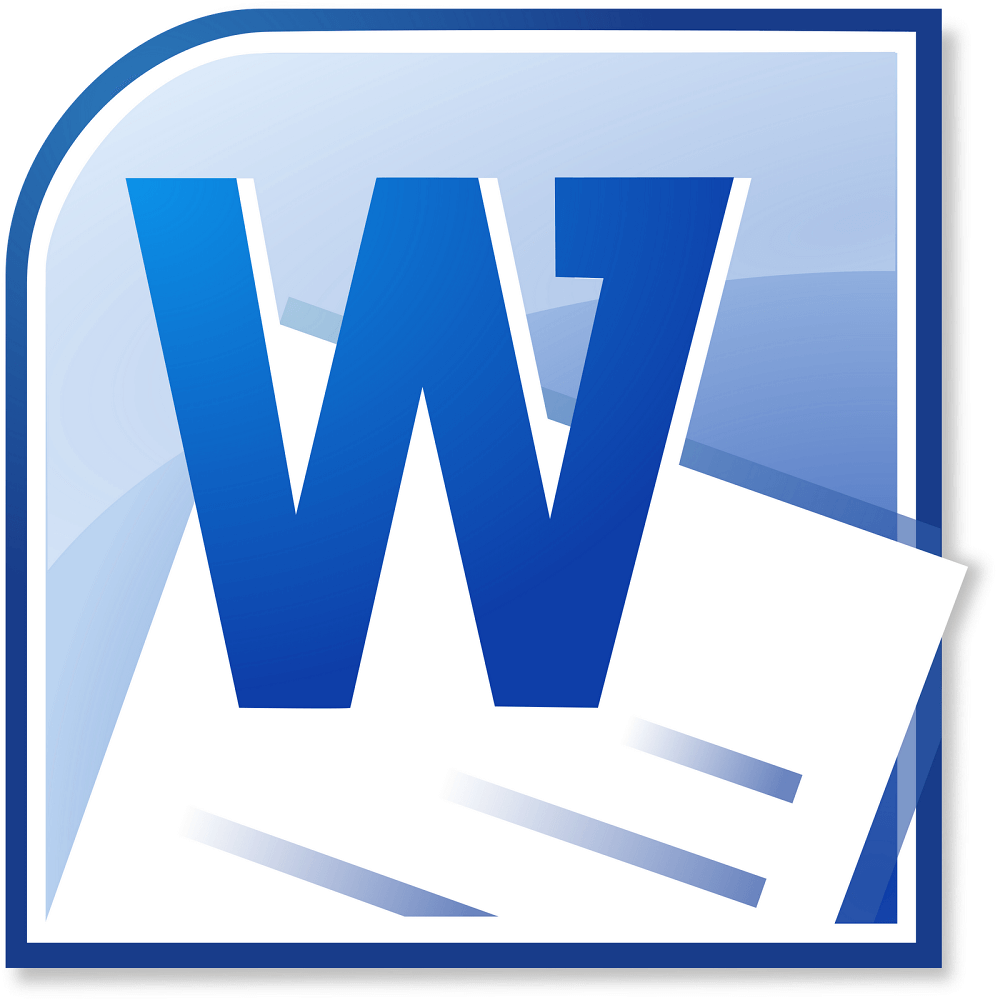
Подразумевано у Ворд-у се постављају оптимални параметри, као што су, на пример, поља, величина фонта и интервал интерпарата. Промена неких од ових знакова не треба толико често, али ипак се такав задатак понекад појављује. Због чињенице да неке организације захтевају посебну папирологију, корисник треба да зна како да постави поља у Ворд-у, попут осталих текстуалних параметара.
Подешавања
Ако још нисте почели да штампате текст и желите да унапред поставите поља, онда у Ворд пронађите тачку обележавања странице у "траци". Овај одељак садржи сва подешавања у вези са параметрима лима. Можете одабрати пакет унапред инсталираних опција, за то са леве стране, "друга" линија траке пронађите дугме "Теренско" и уметните показивач миша на њу. Испод постоји икона троугла. То значи да под дугметом налази се на листи пада. Дакле, на овој листи под дугметом "Поље" налази се скуп дизајна, од којих се свака може одабрати и применити једноставним притиском на дугме. Затим, за цео текст који штампате, поставиће се поља која сте навели. По правилу, у Ворду у стандардном сету постоје највише поставки потребни у свакодневном раду, тако да прво покушате да користите ову методу.
Међутим, понекад то још увек није довољно. Дешава се да се на документу наређују посебне захтеве за извршење и то је можда да су претходно инсталирани скупови не испуњавају ове захтеве. Тада морате ручно да показује поља. У речи, као и у другим текстуалним процесорима представљени на тржишту, постоји таква прилика, а корисник га може користити несметано. Да бисте то учинили, у истом делу форматирања странице, штовише, у истом менију падајте, пронађите линијске "прилагођене поља" одоздо. Кликом на миша отвориће ручни дијалог. У њему, кликните на клизач у близини потребних бодова, поља можете учинити мање или мање или их потпуно уклонити; На истом месту, ако је потребно, можете да промените оријентацију странице из књиге на албум. Приказаће се узорак на дну прозора, према којем ћете се кретати како ће текст на страници бринути након промене параметара. Чак и испод овог узорка постоји "примењивање" ставке у којој можете да наведете да ли ће се целокупни документ променити у складу са овим правилима.
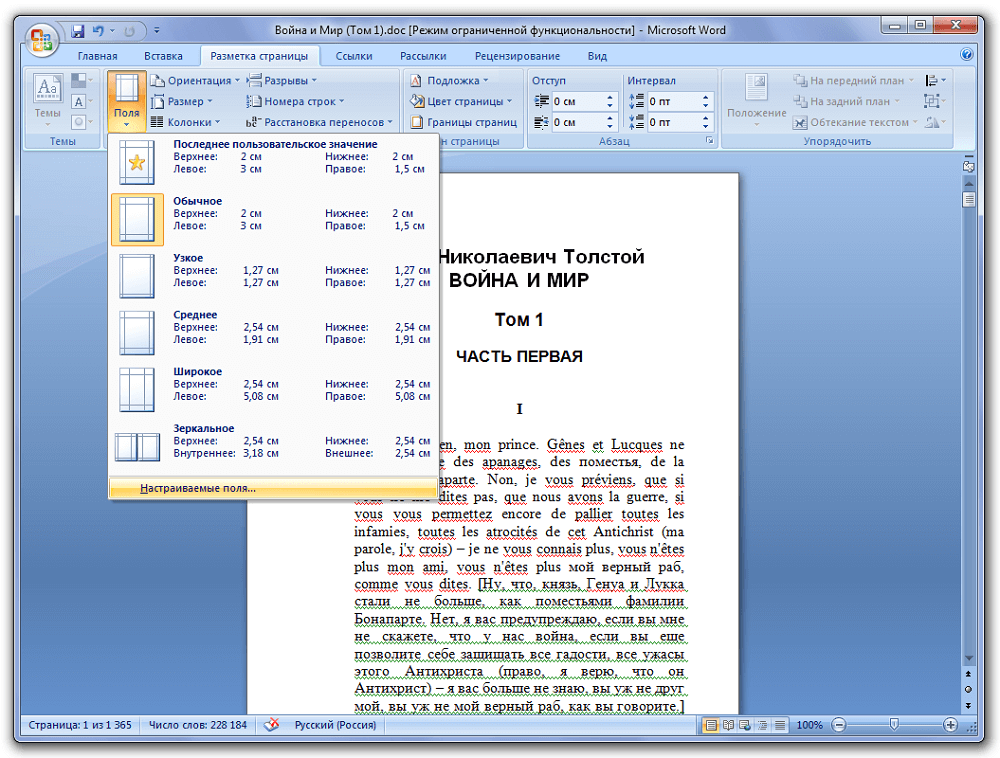
Ако сте већ почели да штампате текст, и након тога сте одлучили да промените поља у Ворд, као што знате, да све опрати било шта. Такође можете да подесите вредности параметара странице, примените их на цео документ и наставите да радите. Али када требате да промените или уклоните поља за одређени фрагмент, само га одаберите мишем или помоћу врућих тастера на тастатури (поставите курсор у почетак одабраног фрагмента, кликните Схифт и одаберите текст), а затим У поља се мења у самом дну прозори примењују поставке само на означени текст.
Приватни случајеви
Неке врсте текста захтевају не -стандард форматирање. На пример, ако припремате текст за часопис или брошуру. Часопис или књигу карактерише зрцално приказивање поља, када се лево поље прве листе поклапа са правом пољем следеће. За то, у области поља у одељку "Ознака странице" Постоји предмет са одговарајућим именом. Након његовог избора и примјене на целом документу, поново можете омогућити дијалог о подешавању поља, као у претходном случају, ако је потребно да промените величину поља са било које стране лима. Заправо, можете радити и са брошуром на исти начин.
После речи
Рад у речи са текстом је важан и свакодневни задатак за многе кориснике. Пошто се Мицрософт брине о погодности потрошача, сва подешавања која су можда потребна налазе се у једном или два клика са мишем, а интерфејс се осмишљен и слабо је. Иако су се многи жалили да је измењени главни мени у поређењу са Мицрософт Ворд 2003. узрокује потешкоће у њима, након неког времена коришћењем савремене верзије програма, ови проблеми су изравнани и да се налазе. Изузетно логична локација елемената у овом менију омогућава обраду текста у овом процесору погодном за корисника. Да се посебно изложи поља, посебно на више начина, а сви су лако доступни.

